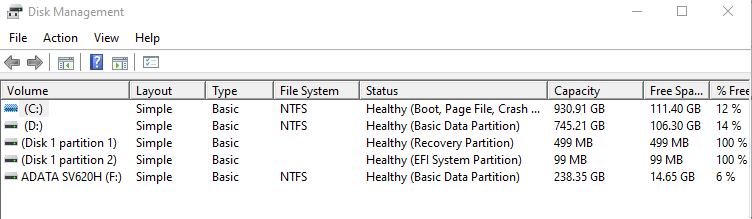Почему компьютер не видит флешку? Простые решения сложной проблемы
Когда флешка становится невидимкой
Каждый из нас хотя бы раз сталкивался с ситуацией, когда компьютер вдруг перестает видеть флешку. Вроде бы только что все работало, а теперь — ни звука, ни иконки, ни доступа к важным файлам. Паника? Не стоит! Давайте разберемся, почему так происходит и что делать, если ноутбук не видит флешку: причины могут быть самыми разными, и большинство из них решаются буквально за несколько минут.
В этой статье мы подробно рассмотрим все возможные причины, по которым компьютер может не видеть флешку, и предложим пошаговые инструкции по их устранению. Мы разберем как программные, так и аппаратные проблемы, научимся диагностировать неисправности и даже узнаем, когда стоит обратиться к специалистам.
«Компьютер — это велосипед для нашего разума»
— Стив Джобс
Основные причины: почему компьютер не видит флешку?
Причин, по которым компьютер может не распознавать флешку, довольно много. Иногда проблема кроется в самой флешке, иногда — в компьютере, а иногда — в программном обеспечении. Давайте рассмотрим самые распространенные из них.
- Неисправный USB-порт
- Проблемы с драйверами
- Сбои в работе операционной системы
- Физические повреждения флешки
- Вирусы и вредоносные программы
- Конфликт файловых систем
Каждая из этих причин требует своего подхода к решению. Давайте разберем их подробнее.
Неисправный USB-порт: простая проверка
Первое, что стоит сделать — попробовать подключить флешку к другому USB-порту. Иногда порты выходят из строя из-за механических повреждений или загрязнения. Если флешка работает в другом порту — проблема найдена!
Также стоит попробовать подключить флешку к другому компьютеру. Если и там она не определяется — скорее всего, проблема в самой флешке.
Проблемы с драйверами: как обновить и переустановить
Драйверы — это специальные программы, которые позволяют операционной системе «общаться» с устройствами. Если драйвер устарел или поврежден, компьютер может не распознавать флешку.
- Откройте «Диспетчер устройств» (Win+X → Диспетчер устройств).
- Найдите раздел «Контроллеры USB».
- Найдите устройство с восклицательным знаком или неизвестное устройство.
- Кликните правой кнопкой мыши и выберите «Обновить драйвер» или «Удалить устройство» (после чего перезагрузите компьютер).
В большинстве случаев Windows автоматически установит нужный драйвер после перезагрузки.
Сбои в работе операционной системы
Иногда проблема кроется в самой Windows. Например, из-за сбоев в реестре или системных файлах. В этом случае поможет перезагрузка компьютера или восстановление системы.
- Попробуйте перезагрузить компьютер.
- Если не помогло — используйте «Восстановление системы» (Пуск → Параметры → Обновление и безопасность → Восстановление).
Физические повреждения флешки
Если флешка не определяется ни на одном компьютере, возможно, она физически повреждена. Это может быть результатом падения, попадания влаги или износа контактов. В таком случае восстановить данные можно только с помощью специализированных сервисов.
Вирусы и вредоносные программы
Некоторые вирусы могут блокировать работу USB-устройств или скрывать содержимое флешки. Проверьте компьютер и флешку антивирусом, чтобы исключить этот вариант.
Конфликт файловых систем
Если флешка была отформатирована в файловой системе, которую Windows не поддерживает (например, ext4 для Linux), она не будет отображаться в проводнике. В этом случае поможет форматирование флешки в поддерживаемую файловую систему (FAT32, exFAT, NTFS).
Пошаговая инструкция: что делать, если компьютер не видит флешку
Давайте соберем все шаги в одну удобную инструкцию. Следуйте ей по порядку — и вы наверняка найдете причину проблемы.
- Переподключите флешку к другому USB-порту.
- Попробуйте использовать другую флешку в этом же порту.
- Подключите флешку к другому компьютеру.
- Проверьте флешку и компьютер на вирусы.
- Откройте «Диспетчер устройств» и обновите драйверы USB-контроллеров.
- Проверьте флешку в «Управлении дисками» (Win+X → Управление дисками).
- Если флешка видна, но не отображается в проводнике — назначьте ей букву диска.
- Если флешка требует форматирования — скопируйте данные (если возможно) и отформатируйте ее.
- Если ничего не помогает — обратитесь в сервисный центр.
Сравнительная таблица: основные причины и способы решения
| Причина | Признаки | Решение |
|---|---|---|
| Неисправный USB-порт | Флешка не работает только в одном порту | Использовать другой порт, почистить контакты |
| Проблемы с драйверами | Восклицательный знак в диспетчере устройств | Обновить или переустановить драйверы |
| Сбои ОС | Флешка не определяется после обновления или сбоя | Перезагрузка, восстановление системы |
| Физические повреждения | Флешка не работает нигде | Обратиться в сервис |
| Вирусы | Флешка определяется, но не открывается | Проверить антивирусом |
| Конфликт файловых систем | Флешка видна в управлении дисками, но не в проводнике | Форматировать в FAT32/exFAT/NTFS |
Дополнительные советы и лайфхаки
Иногда простые советы помогают решить проблему быстрее, чем кажется. Вот несколько лайфхаков:
- Используйте USB-удлинитель, если порт неудобно расположен или поврежден.
- Проверьте флешку на другом устройстве (например, телевизоре или музыкальном центре).
- Не используйте дешевые флешки неизвестных брендов — они часто выходят из строя.
- Регулярно делайте резервные копии важных данных.
Если вы столкнулись с более сложной проблемой, всегда можно обратиться к профессионалам. Например, на сайте spez-servis.ru вы найдете подробные инструкции и сможете получить консультацию специалистов.
Когда стоит обратиться в сервисный центр?
Если вы перепробовали все вышеперечисленные способы, а флешка по-прежнему не определяется, скорее всего, проблема серьезнее, чем кажется. Не пытайтесь разбирать флешку самостоятельно — это может привести к полной потере данных.
В сервисном центре специалисты смогут провести диагностику, восстановить данные и, возможно, даже починить флешку. Помните: чем раньше вы обратитесь за помощью, тем больше шансов спасти информацию.
Не паникуйте — решение всегда есть!
Потеря доступа к флешке —неприятная, но решаемая проблема. Главное — не паниковать и действовать по инструкции. В большинстве случаев все решается быстро и просто. А если нет — всегда есть специалисты, готовые прийти на помощь.
Надеемся, что эта статья помогла вам разобраться, что делать, если компьютер не видит флешку. Не забывайте делиться своими историями и советами в комментариях!
Подробнее
компьютер не видит флешку
флешка не определяется
что делать если флешка не работает
почему не работает usb флешка
восстановление флешки
драйверы для флешки
usb порт не работает
флешка не открывается
флешка требует форматирования
флешка не отображается в проводнике
управление дисками windows
флешка не видна в биосе
как проверить флешку на вирусы
флешка не работает на одном компьютере
флешка не определяется на телевизоре
форматирование флешки
восстановление данных с флешки
неисправность флешки
usb устройство не опознано
как обновить драйверы usb